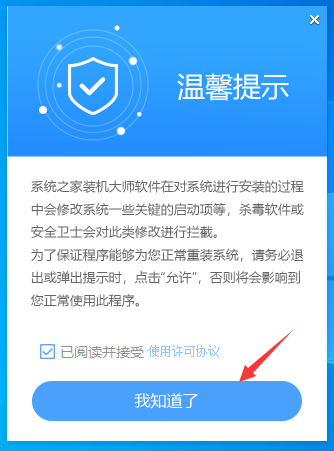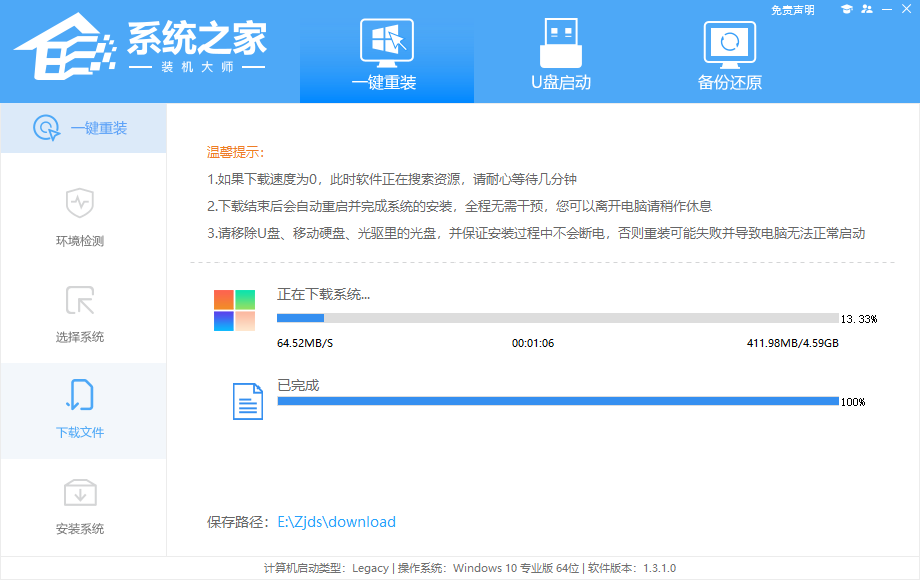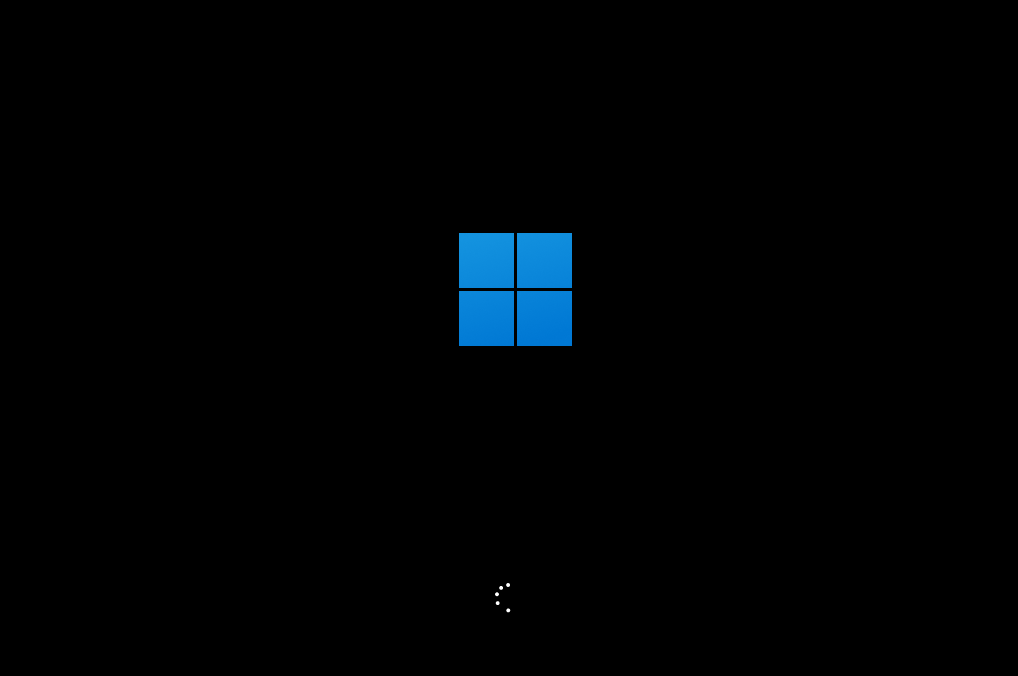Win7怎么升级到Win11系统?Win7系统一键升级Win11的方法
随着Win11系统的推出,有不少用户都已经将自己的电脑升级到了该系统,其中还包含了Win7用户,那么有的用户可能会问Win7怎么升级到Win11系统?其实方法很简单,下面小编将教大家Win7系统一键升级Win11的方法,感兴趣的朋友们快来了解下吧。
具体操作如下:
1、首先,下载系统之家装机大师;下载完毕后,关闭所有的杀毒软件,然后打开软件,软件会进行提示,仔细阅读后,点击我知道了进入工具。
2、进入工具后,工具会自动检测当前电脑系统的相关信息,点击下一步。
3、进入界面后,用户可根据提示选择安装Windows11 64位系统。注意:灰色按钮代表当前硬件或分区格式不支持安装此系统。
4、选择好系统后,等待PE数据和系统的下载。
5、下载完成后,系统会自动重启系统。
6、重启系统后,系统会默认进入PE环境,进入后,系统将会自动进行备份还原,等待完成。
7、系统备份还原完成后,会开始系统自动安装,安装完成自动重启后即可进入系统。